Tin tức
Cách chạy kiểm tra bộ nhớ trên NAS Synology
Để đảm bảo Synology NAS của bạn hoạt động ổn định và đáng tin cậy, việc kiểm tra bộ nhớ là một bước quan trọng không thể bỏ qua. Trong bài viết này, Mstartech sẽ hướng dẫn bạn cách chạy kiểm tra bộ nhớ trên NAS Synology, giúp phát hiện sớm các lỗi tiềm ẩn và duy trì hiệu suất tối ưu cho thiết bị của bạn.
Triệu chứng cần kiểm tra bộ nhớ trên NAS Synology
NAS Synology của bạn gặp một trong các vấn đề sau:
- Tự tắt hoặc khởi động lại bất ngờ (không liên quan đến vấn đề nguồn điện).
- Lỗi xảy ra khi cài đặt hoặc cập nhật DSM, ví dụ:
- ERR_PATCH_FILE (13)
- ERR_EXTRACT (26)
Cách chạy kiểm tra bộ nhớ trên NAS Synology
Chạy kiểm tra bộ nhớ để đảm bảo rằng bộ nhớ (bao gồm bộ nhớ tích hợp và mô-đun bộ nhớ) của Synology NAS đang hoạt động bình thường. Chúng tôi khuyến nghị nên chạy kiểm tra ba lần để chắc chắn bộ nhớ hoạt động bình thường.
- Tải về và cài đặt Synology Assistant (có sẵn tại Trung tâm Tải về).
- Khởi chạy Synology Assistant và nhấp vào biểu tượng ở góc trên bên phải.
- Chọn ô kiểm tra bộ nhớ (Memory Test) và nhấp OK.

- Chọn Synology NAS để chạy kiểm tra bộ nhớ. Đảm bảo trạng thái của Synology NAS là “Ready” và sau đó nhấp vào nút “Memory Test”.
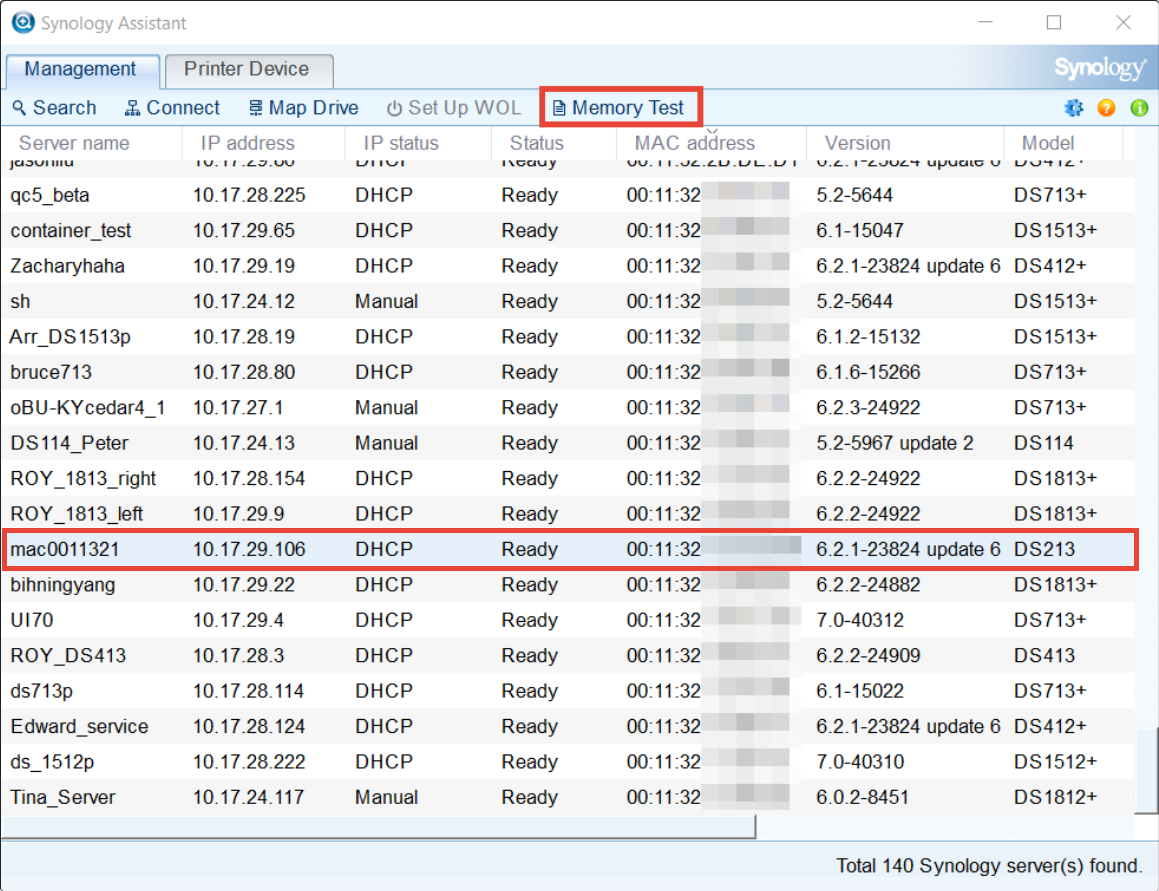
- Làm theo hướng dẫn để hoàn thành quá trình.
- Synology NAS của bạn sẽ khởi động lại trong quá trình kiểm tra bộ nhớ. Không đóng Synology Assistant trong suốt quá trình này. Trong khi kiểm tra, trạng thái của Synology NAS sẽ hiển thị “Performing memory test (x%)”.
Nếu Synology NAS vượt qua bài kiểm tra bộ nhớ, trạng thái sẽ trở lại “Ready”. Lúc này, bạn có thể chạy lại kiểm tra nếu cần.
Nếu Synology NAS không vượt qua bài kiểm tra bộ nhớ, màn hình sẽ xuất hiện thông báo lỗi “One or more errors have been found by the memory diagnostic test”, cho thấy bộ nhớ có thể bị lỗi. Trong trường hợp này, chúng tôi khuyến nghị mạnh mẽ việc gửi Synology NAS đi sửa chữa nếu nó vẫn trong thời gian bảo hành. Xin lưu ý rằng ngay cả khi Synology NAS không vượt qua kiểm tra bộ nhớ, trạng thái của nó vẫn sẽ hiển thị là “Ready”.
Lưu ý:
- Không nên thay thế bộ nhớ tích hợp nếu NAS Synology của bạn không hỗ trợ mở rộng bộ nhớ.
- Nếu Synology NAS của bạn hỗ trợ mở rộng bộ nhớ, vui lòng tham khảo Danh sách Tương thích Sản phẩm Synology và mua các mô-đun bộ nhớ tương thích từ các đại lý của chúng tôi.
- Khi chạy kiểm tra bộ nhớ, hãy đảm bảo rằng ít nhất một cổng LAN tích hợp của Synology NAS được kết nối với mạng có sẵn.
- Đối với các mẫu có bộ nhớ cài đặt từ 32 GB trở lên, dành 1,5 đến 3 giờ cho một lần kiểm tra bộ nhớ, trong khi đối với các mẫu có bộ nhớ 16 GB trở xuống, dành từ 1 đến 1,5 giờ. NAS Synology sẽ tạm thời không khả dụng trong quá trình kiểm tra bộ nhớ.
Việc thực hiện kiểm tra bộ nhớ định kỳ là một phần quan trọng trong việc duy trì hiệu suất và độ ổn định của Synology NAS. Hy vọng rằng hướng dẫn về cách chạy kiểm tra bộ nhớ trên NAS Synology sẽ giúp bạn dễ dàng thực hiện quy trình này và bảo vệ hệ thống của mình khỏi các sự cố không mong muốn. Nếu bạn đang tìm kiếm một giải pháp NAS đáng tin cậy, hãy mua sản phẩm tại Mstartech. Chúng tôi cam kết hỗ trợ online miễn phí trọn đời, giúp bạn yên tâm hơn trong quá trình sử dụng.



[codfe_posts_related]